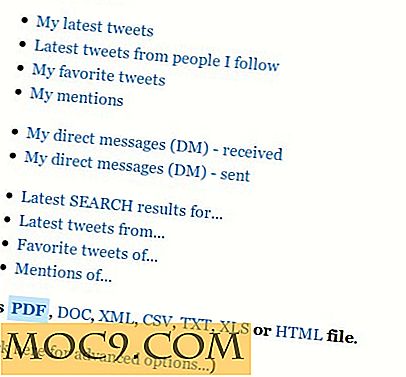Cách sử dụng Tính năng “Nhân của tôi” mới trong Windows 10
Windows 10 đã nhìn thấy khá nhiều tính năng mới được thêm vào nó trong những năm kể từ khi phát hành. Một trong số đó là tính năng “Nhân của tôi” đã được triển khai mà không có nhiều sự phô trương trong bản cập nhật Mùa thu. Đó là một công cụ rất hữu ích giúp bạn truy cập dễ dàng hơn tới tối đa ba địa chỉ liên hệ yêu thích của mình. Vấn đề duy nhất là nó được thực hiện với rất ít sự phô trương mà hầu hết người dùng Windows 10 thậm chí không biết nó tồn tại! Chúng ta hãy nhìn vào tính năng mới này và xem những gì có thể được thực hiện với nó.
Tìm "Người của tôi"
Tìm “Người của tôi” khá đơn giản. Nếu bạn đang chạy phiên bản Windows 10 mới nhất, bạn sẽ thấy một biểu tượng trên thanh tác vụ của bạn trông giống như hình dưới đây.
![]()
Nếu bạn không thể nhìn thấy nó, và bạn biết Windows 10 của bạn được cập nhật, bạn có thể đã vô hiệu hóa My People. Để bật lại, nhấp vào nút Bắt đầu, sau đó nhấp vào Cài đặt cog.

Nhấp vào "Cá nhân hóa".

Chọn danh mục “Thanh tác vụ”, cuộn xuống mục “Mọi người” rồi bật “Hiển thị danh bạ trên thanh tác vụ”.

Sử dụng My My
Bắt đầu với Nhân dân của tôi có thể gây nhầm lẫn lúc đầu, nhưng thật dễ dàng để làm quen với! Bạn có thể mở My People bằng cách nhấp vào biểu tượng trên thanh tác vụ. Khi bạn lần đầu tiên nhấp vào biểu tượng này, danh sách liên hệ sẽ khá thưa thớt. Điều này là do chúng tôi chưa cấp quyền cho Người của tôi để tải danh sách liên hệ của mình. Để làm điều đó, trước tiên hãy chuyển đến danh mục "Ứng dụng" nếu bạn chưa ở trên đó.

Bạn sẽ tìm thấy ba tùy chọn bạn có thể nhập danh bạ từ: People, Skype và Mail. Bạn sẽ nhận thấy rằng các tùy chọn cho các trang web truyền thông xã hội lớn, chẳng hạn như Facebook và Twitter, bị thiếu. Điều này là do My People hoạt động ngoài danh sách liên hệ của Microsoft nên nó chỉ có thể nhập danh bạ và sử dụng các dịch vụ do Microsoft kiểm soát. (Và có, Skype là một phần của Microsoft!)
Chọn dịch vụ bạn muốn nhập từ một người nào đó. Windows sẽ tìm kiếm địa chỉ liên hệ của bạn để mọi người thêm. Khi việc này hoàn tất, bạn có thể ghim các liên hệ yêu thích của mình vào thanh tác vụ để dễ dàng truy cập. Bạn có thể thực hiện việc này bằng cách chuyển đến tab "Mọi người" và nhấp vào các địa chỉ liên hệ mà Windows đã chọn cho bạn. Nếu Windows đã bỏ lỡ ai đó bạn muốn thêm, hãy nhấp vào “Tìm và ghim liên hệ” để có danh sách chuyên sâu hơn.

Khi bạn nhấp vào một tên, bạn sẽ nhận thấy rằng người đó sẽ xuất hiện trên thanh tác vụ. Bạn có thể ghim tối đa ba liên hệ trên thanh theo cách này. Nếu bạn cố ghim thêm nữa, chúng sẽ xuất hiện trong cửa sổ My People.

Sử dụng một số liên lạc
Giờ đây, bạn đã có liên hệ được ghim vào thanh tác vụ của mình, bạn có thể sử dụng My People để trò chuyện với họ bất cứ lúc nào. Để làm điều này, chỉ cần nhấp vào biểu tượng của người bạn muốn nói chuyện. Điều này sẽ làm cho một cửa sổ nhỏ xuất hiện, nơi bạn có thể nói chuyện với liên lạc đó. Phương thức giao tiếp của bạn phụ thuộc vào những chi tiết mà Windows biết về liên hệ đó.
Ví dụ, nếu nó biết email của họ, bạn có thể gửi email cho họ và xem các email trong quá khứ với họ. Nếu Windows biết cả hai bạn đã kết nối với nhau trên Skype, bạn có thể trò chuyện với nhau qua Skype tại đây. Nhân dân của tôi sẽ nhớ nếu bạn đã sử dụng email hoặc Skype cuối cùng, vì vậy khi bạn mở lại cuộc hội thoại, bạn có thể trực tiếp quay lại cuộc trò chuyện.

Hủy liên hệ
Nếu bạn muốn xóa một người nào đó khỏi thanh tác vụ của mình (có lẽ họ chỉ hơi quá trò chuyện!), Điều này có thể được thực hiện bằng cách nhấp chuột phải vào biểu tượng trên thanh tác vụ và nhấp vào “Bỏ ghim khỏi thanh tác vụ”.

Ghim mọi người
Nhân dân của Windows 10 là một trong những tính năng nổi tiếng ít được thực hiện trong bản cập nhật Mùa thu, nhưng nó vẫn có tính năng sử dụng của nó! Bây giờ bạn biết cách nhập danh bạ, thêm chúng vào thanh tác vụ và nói chuyện với họ qua email hoặc Skype.
Bạn có nghĩ rằng Nhân dân của tôi có những gì nó cần để trở thành một trung tâm xã hội trung tâm trong cuộc sống của người dân? Hay nó vẫn cần làm việc? Hãy cho chúng tôi biết dưới đây!